Peripheriegeräte
USB-Geräteumleitung
Generische USB-Geräteumleitung wird für Chrome-Browser (Version 61 und höher) auf Chrome-, Mac- und Linux-Betriebssystemen unterstützt. Diese Funktion wird in Sitzungen unterstützt, die über sichere HTTPS-Verbindungen gestartet werden. Die Funktion unterstützt die gleichzeitige Umleitung von zwei USB-Geräten.
-
Umleiten eines USB-Geräts Als Voraussetzung müssen Sie die USB-Umleitungsrichtlinie auf dem Server aktivieren. Weitere Informationen finden Sie unter Aktivieren der USB-Umleitung auf dem Server.
-
Schließen Sie das USB-Gerät an die Maschine an.
-
Klicken Sie auf das Symbol für USB-Geräte, das in der sitzungseigenen Symbolleiste verfügbar ist.
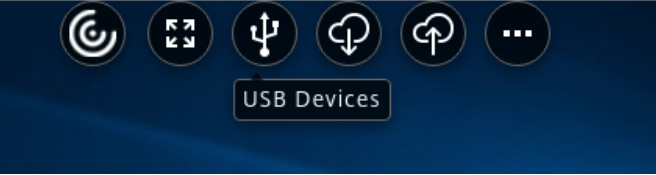
-
Klicken Sie im Dialogfeld USB-Geräte auf Hinzufügen.
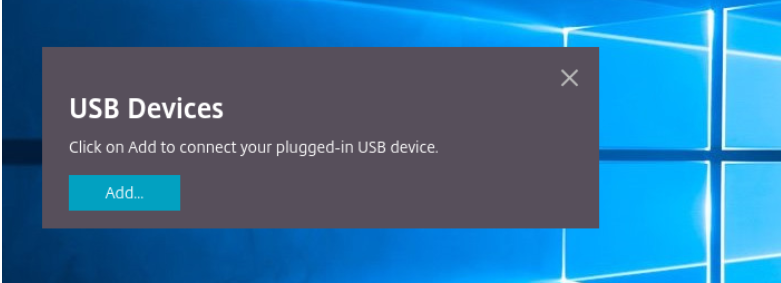
Mit dieser Aktion wird ein Chrome-Dialogfeld geöffnet, in dem eine Liste der Geräte angezeigt wird.
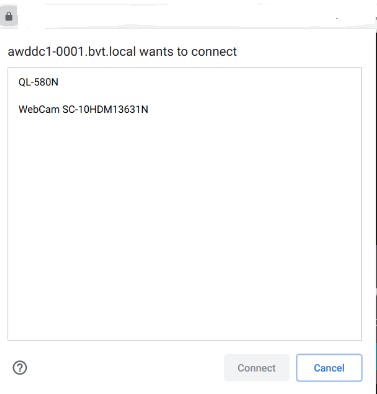
Hinweis
Im Dialogfeld von Chrome werden auch USB-Geräte angezeigt, die u. U. nicht über die Citrix Workspace-App für HTML5 umgeleitet werden. Die USB-Geräte, die über die Citrix Workspace-App für HTML5 umgeleitet werden können, werden im Dialogfeld “USB-Geräte” in der App angezeigt.
-
Wählen Sie die umzuleitenden Geräte aus und klicken Sie dann auf Verbinden. Nach erfolgreicher Umleitung kehren Sie zum Dialogfeld USB-Geräte zurück und das Gerät wird als Verbunden angezeigt.
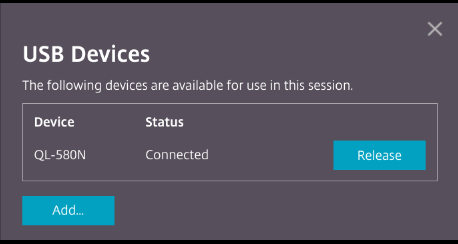
-
Wenn Sie versuchen, ein USB-Gerät umzuleiten, das von der Citrix Workspace-App nicht unterstützt wird, wird die folgende Fehlermeldung angezeigt.
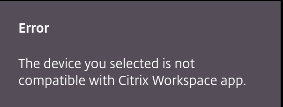
-
Klicken Sie auf Freigeben, um ein Gerät aus der Remotesitzung freizugeben.
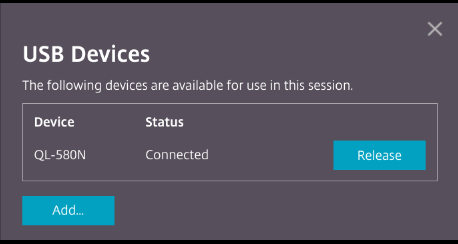
-
Wenn Sie mehrere Sitzungen starten, werden USB-Geräte, die in einer anderen Sitzung verbunden sind, als Bereits in Verwendung angezeigt. Klicken Sie auf Hierher übertragen, um die Geräte in die aktuelle Sitzung zu übertragen.
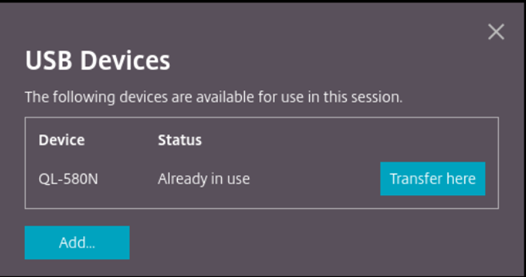
-
Wenn Sie mehrere USB-Geräte zu einer Sitzung umleiten, klicken Sie auf Alle Geräte freigeben, um die Geräte aus der Sitzung zu entfernen.
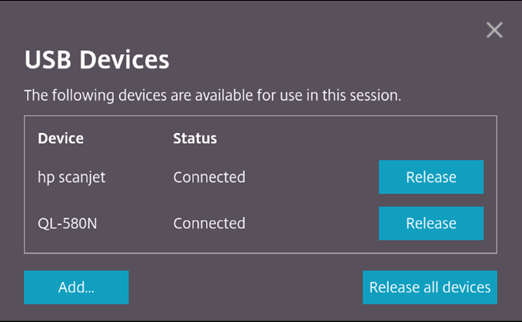
-
Wenn Sie ein umgeleitetes USB-Gerät von der Maschine trennen, ohne auf Freigeben zu klicken, wird die folgende Fehlermeldung angezeigt.
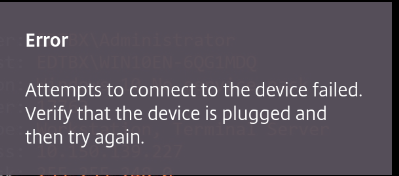
Die USB-Geräteumleitungsfunktion ist nur auf USB-Geräte anwendbar, bei denen die Clientbetriebssysteme wie macOS und Chrome die Gerätetreiber nicht standardmäßig laden. Das Feature ist beispielsweise für den Brother QL-580N Etikettendrucker relevant.
Falls Sie USB-Geräte auf einem Linux-Betriebssystem nicht umleiten können, richten Sie die Benutzerkonten mit Berechtigungen zum Öffnen der USB-Geräte ein. Weitere Informationen finden Sie im Google-Dokument für Entwickler.
Aktivieren der USB-Umleitung auf dem Server
Sie aktivieren die USB-Geräteumleitung auf dem Server wie folgt:
-
Aktivieren Sie die Richtlinie für die USB-Geräteumleitung auf dem Domänencontroller.
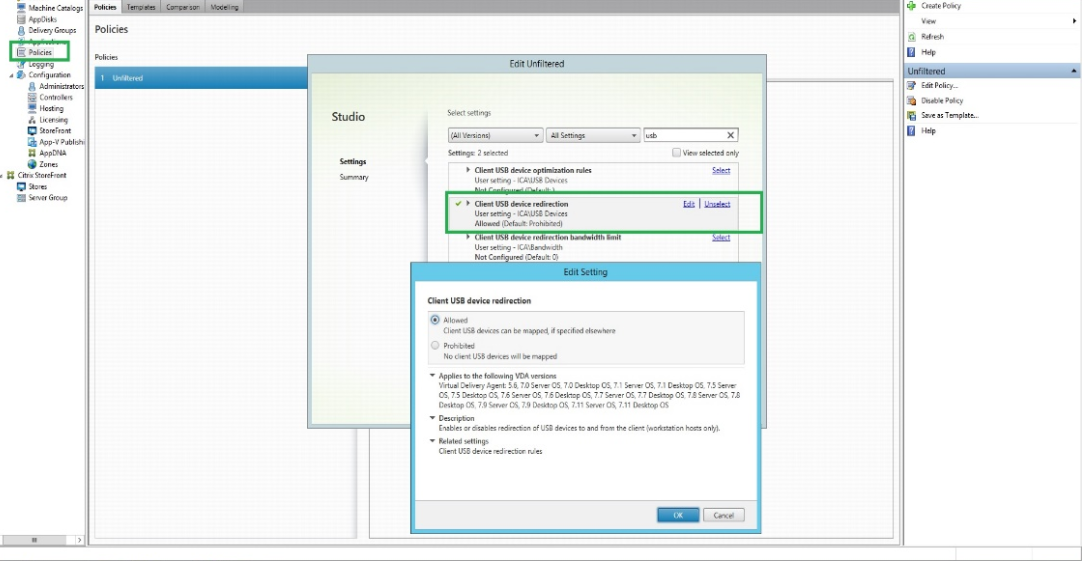
Konfigurieren der USB-Umleitung für den Citrix HTML5-Client
Standardmäßig ist die USB-Geräteumleitungsfunktion auf dem Client aktiviert, wenn die Richtlinie für die USB-Geräteumleitung auf dem Server aktiviert ist.
Um sie zu deaktivieren, bearbeiten Sie die Datei configuration.js und setzen Sie unter usb den Wert von toolbar auf false. Diese Einstellung gilt für StoreFront. Die Datei configuration.js file ist unter C:\Programme\Citrix Pfad\HTML5Client.
'ui' : {
'toolbar' : {
'usb' : false
},
}
<!--NeedCopy-->
Verhalten des Chrome-Browsers
-
Wenn Sie auf das Schlosssymbol klicken, wird auf der Registerkarte des Browsers das Dialogfeld für sichere Verbindungen angezeigt. Sie können die USB-Geräte sehen, für die die Browserregisterkarte Benutzerberechtigung erhalten hat. Obwohl mehrere USB-Geräte vorhanden sind, werden nur die Geräte, die der Citrix HTML5-Client umleiten kann, im Dialogfeld USB-Geräte angezeigt. Diese Geräte können innerhalb einer Remotesitzung verwendet werden.
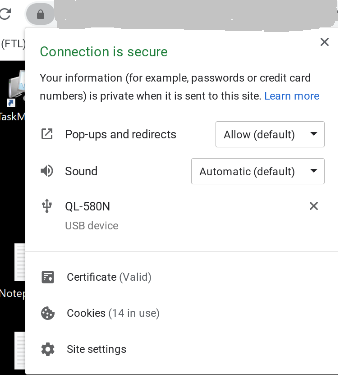
-
Wenn Sie die erteilten Zugriffsberechtigungen für den Browsertab widerrufen möchten, klicken Sie neben dem USB-Gerät auf das Symbol
x. Daraufhin wird die Schaltfläche Neu laden angezeigt. Wenn Sie auf Neu laden klicken, wird die Sitzung geschlossen. Starten Sie die Sitzung neu, damit die Änderungen wirksam werden.
Bekannte Einschränkungen des Features
-
Die Funktion zur USB-Geräteumleitung gilt für virtuelle Sitzungen, die vom Google Chrome-Browser auf einem ChromeOS-Gerät initiiert wurden. Die USB-Umleitung funktioniert jedoch nicht in virtuellen Sitzungen, die über Browser unter Windows OS, macOS und anderen Betriebssystemen gestartet werden.
-
Nur USB-Geräte vom Typ-A können zur Sitzung umgeleitet werden. Sie können Typ-A-Geräte jedoch auch über einen Typ-C-Anschluss anschließen.
-
Das Freigeben eines USB-Hub-Geräts führt möglicherweise nicht dazu, dass verbundene USB-Geräte vom Typ A freigegeben werden.
-
Die Umleitung von HID-Geräten, Massenspeichergeräten und Webkameras kann zu Leistungseinbußen führen. Die Audio- und Videofunktion funktioniert möglicherweise nicht wie erwartet und weist Verzögerungen oder fehlerhafte Displays auf. Es wird empfohlen, den entsprechenden optimierten virtuellen Kanal (VC), beispielsweise CDM, für den Zugriff auf Massenspeichergeräte zu verwenden.
-
Dieses Feature wurde getestet und wird auf VDAs unter Windows 10 unterstützt.
-
Dieses Feature wurde für bis zu zwei gleichzeitige USB-Geräte getestet.